Gestión de conjuntos
Labeljoy define un conjunto como una colección de etiquetas que son replicadas una o más veces. Generalmente usted trabajará con trabajos que contienen sólo un conjunto, pero Labeljoy puede gestionar múltiples conjuntos en un trabajo único.
La administración de un conjunto único tiene lugar dentro de una caja de dialogo de propiedades, accesible realizando doble clic en una etiqueta vacía, o seleccionando el icono Avanzado en la pestaña Inicio.
La caja de dialogo de Propiedades de conjunto le permiten:
|
|
La pestaña Origen de datos permite gestionar el origen de datos y sus funciones avanzadas: 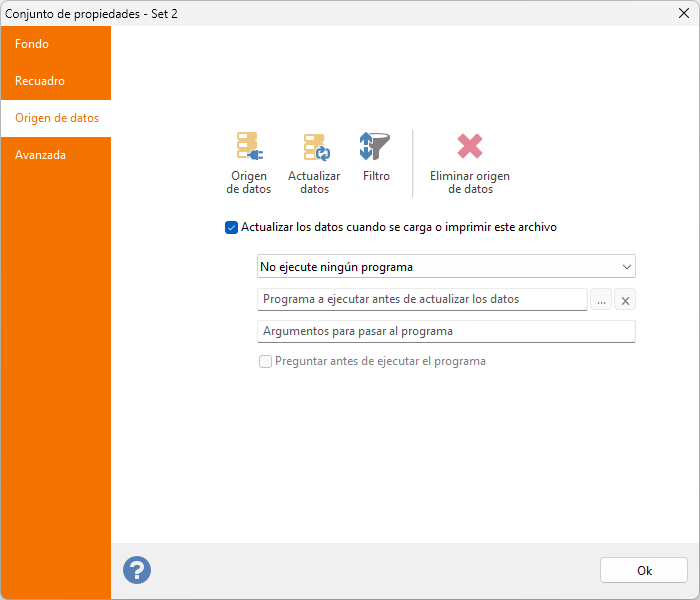
Nota:
Opcionalmente, en el siguiente cuadro de texto puede definir los argumentos de la línea de comandos que se pasarán al programa. Por último, puede indicar a Labeljoy que solicite confirmación antes de ejecutar el programa, seleccionando la casilla de verificación Preguntar antes de ejecutar el programa. |
|
En la pestaña Avanzado encontrará los siguientes campos: 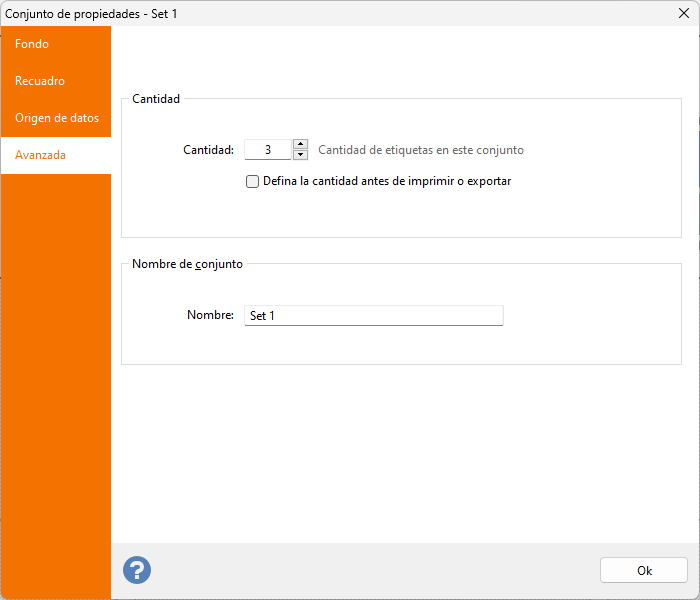
Nota: |
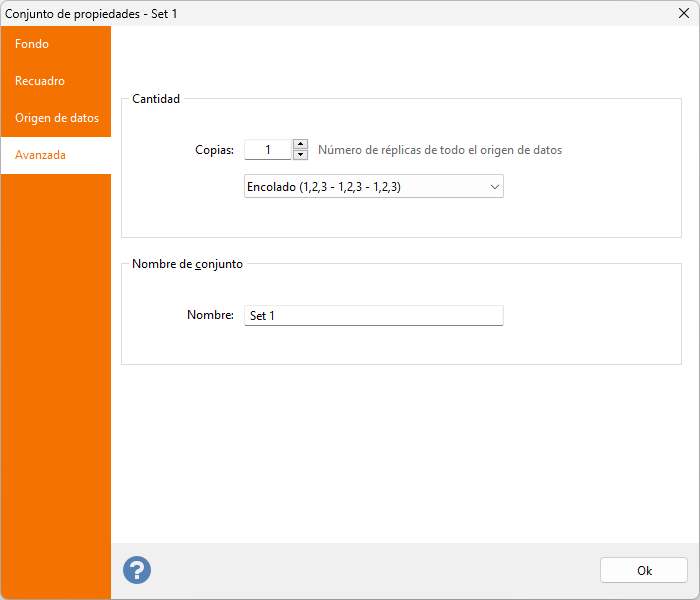
Nota: |
